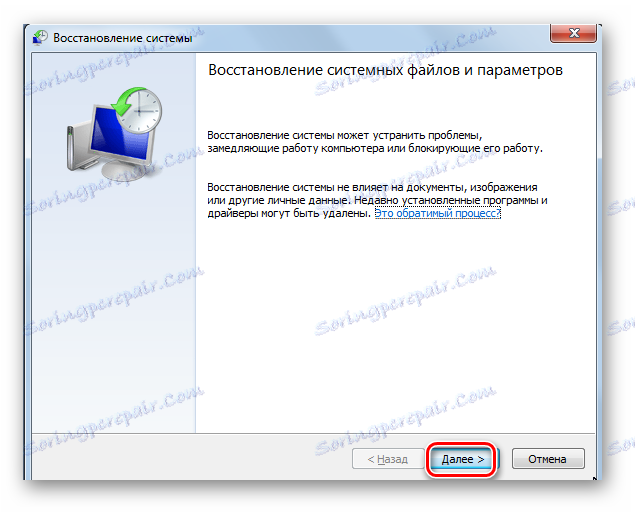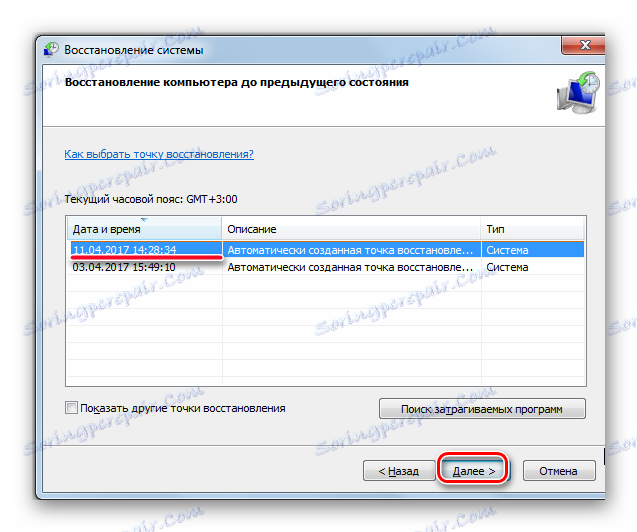Co dělat, když počítač nerozpozná paměťovou kartu
V tomto článku zvážíme několik důvodů, proč se počítač nemusí zobrazit na paměťové kartě, a také řešení tohoto problému.
Obsah
Počítač nevidí paměťovou kartu
Chcete-li tento problém odstranit, musíte najít důvod. Důvodem může být hardware i software. Zvažte krok za krokem, co dělat, když počítač nechce vidět SD nebo microSD.
Krok 1: Kontrola použitelnosti karty flash a čtečky karet
Zkontrolujte, zda karta SD funguje. Chcete-li to provést, připojte jej k jinému počítači nebo notebooku. Také pokud máte jinou paměťovou kartu stejného modelu, zkontrolujte, zda je v počítači rozpoznán. Pokud tomu tak je, čtečka karet v počítači pracuje a je v samotné kartě. Příčinou selhání paměťové karty může být nesprávná extrakce během provozu nebo její fyzické opotřebení. V takovém případě se můžete pokusit obnovit kartu SD. Pro tento účel odborníci identifikují 2 způsoby:
- Nástroj pro formátování na nízké úrovni Nástroj pro formátování na nízké úrovni HDD . Chcete-li jej použít, postupujte takto:
- Stáhněte a nainstalujte nástroj pro formátování na nízké úrovni HDD;
- Při spuštění programu vyberte paměťovou kartu a klikněte na tlačítko "Pokračovat" ;
- v novém okně vyberte sekci "FORMAT LOW-LEVEL" ;
- otevře se okno s varováním, že data budou zničena, klikněte na "FORMAT THIS DEVICE" v něm .
![Okno nástroje Formát nízkých úrovní HDD]()
![Část LOW-LEVEL FORMAT v nástroji pro formátování na nízké úrovni HDD]()
![TLAČÍTKO FORMÁT TOTO ZAŘÍZENÍ v nástroji pro formátování na nízké úrovni HDD]()
Tento postup pomůže obnovit paměťovou kartu. - Program SDFormatter , určený pro formátování paměťových karet SD, SDHC a SDXC. Jeho použití je následující:
- nainstalujte a spusťte SDFormatter;
- při spuštění program detekuje připojené paměťové karty, které jsou zobrazeny v hlavním okně;
- Klikněte na tlačítko "Možnosti" a nastavte parametry pro formátování.
![Okno SDFormatter]()
Zde "rychlé" znamená rychlé formátování, "plné (vymazat)" - úplné formátování s vymazáním dat a "plné (přepsat)" - plné přepsání; - klikněte na tlačítko "OK" ;
- Při návratu do hlavního okna stiskněte tlačítko "Formátovat" , bude formátována paměťová karta.
Program automaticky nainstaluje souborový systém FAT32.
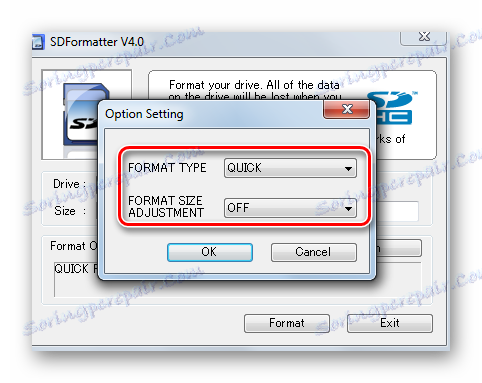
Tento nástroj vám umožňuje rychle obnovit paměťovou kartu. Pokud je chráněn heslem, program nemůže formátovat kartu.
Pokud čtečka karet neuvidí paměťovou kartu, měli byste se obrátit na opravu. Pokud je třeba zařízení používat okamžitě, můžete použít dočasné řešení: pomocí přenosné čtečky karet, které lze připojit k notebooku přes port USB. 
Stává se, že karta flash není určena počítačem kvůli nedostatku energie. To je možné s velkým objemem jednotky, chybným napájecím zdrojem a přetížením portů USB.
Může dojít k potížím s nekompatibilitou modelů. Existují dva typy paměťových karet: SD s adresou bajtů a SDHC s adresováním podle jednotlivých adres. Pokud do zařízení SD vložíte kartu SDHC, nemusí být detekována. V takovém případě použijte adaptér SD-MMC. Je také vložen do USB portu počítače. Na druhé straně je konektor pro různé typy paměťových karet. 
Krok 2: Zkontrolujte selhání operačního systému Windows
Důvody, pro které paměťová karta není rozpoznána počítačem z důvodu selhání operačního systému, může být:
- Nesprávné nastavení systému BIOS . Například podpora zařízení USB není povolena. Správně konfigurovat systém BIOS pomůže našim pokynům.
Lekce: Jak nastavit zavádění z jednotky USB flash v systému BIOS
- Nesprávné přiřazení písmen operačního systému Windows připojené karty. Abyste tento konflikt napravili, proveďte několik jednoduchých akcí:
- postupujte podle cesty:
«Панель управления» -> «Система и безопасность» - > «Администрирование» - > «Управление компьютером» - Poklepejte na tuto položku a v levém okně vyberte položku Správa disků .
- Vyberte kartu v seznamu nainstalovaných disků a klikněte pravým tlačítkem na rozbalovací nabídku.
- vyberte "Změnit písmeno jednotky nebo cestu k disku" ;
- V zobrazeném okně klikněte na tlačítko "Změnit" .
- vyberte písmeno nezahrnuté do systému;
- klepněte na tlačítko OK .
![Správa počítačů v systému Windows]()
![Okno Správa disků systému Windows]()
![Změna nabídky písmen jednotky]()
![Tlačítko Upravit ve Správa disků]() Pokud se v systému objevila karta flash, ale informace na ní se nezobrazí, je třeba ji naformátovat. Jak to udělat, přečtěte si na našich webových stránkách.
Pokud se v systému objevila karta flash, ale informace na ní se nezobrazí, je třeba ji naformátovat. Jak to udělat, přečtěte si na našich webových stránkách. - postupujte podle cesty:
- Problém s ovladači . Pokud byla v tomto počítači dříve definována paměťová karta, může dojít k potížím se systémem. V takovém případě proveďte obnovení systému:
- přejděte do nabídky "Start" a poté otevřete "Nástroje" a vyberte možnost "Obnovení systému" .
- vyberte bod, který chcete obnovit;
- klikněte na tlačítko Další ;
- Můžete vybrat datum, kdy jste naposledy pracovali s paměťovou kartou.
![Obnova systému Windows v systému Windows]()
![Výběr bodu obnovení]()
Pokud je to problém, pak bude odstraněn. Ale je to také jinak. Pokud je nejprve do počítače vložena určitá SD karta, je možné nainstalovat určité ovladače, které s ní pracují. V takovém případě vám pomůže webová stránka výrobce nebo speciální software.
Velmi oblíbená pro vyhledávání a aktualizaci zastaralých programů řidiče Řešení DriverPack . Chcete-li jej použít, postupujte takto:
- Nainstalujte a spusťte řešení DriverPack;
- při spuštění program automaticky kontroluje konfiguraci systému a verzi nainstalovaných ovladačů a po dokončení se objeví okno s výsledkem analýzy;
- klikněte na "Konfigurovat součásti automaticky" ;
- Počkejte, než budou aktualizace nainstalovány.
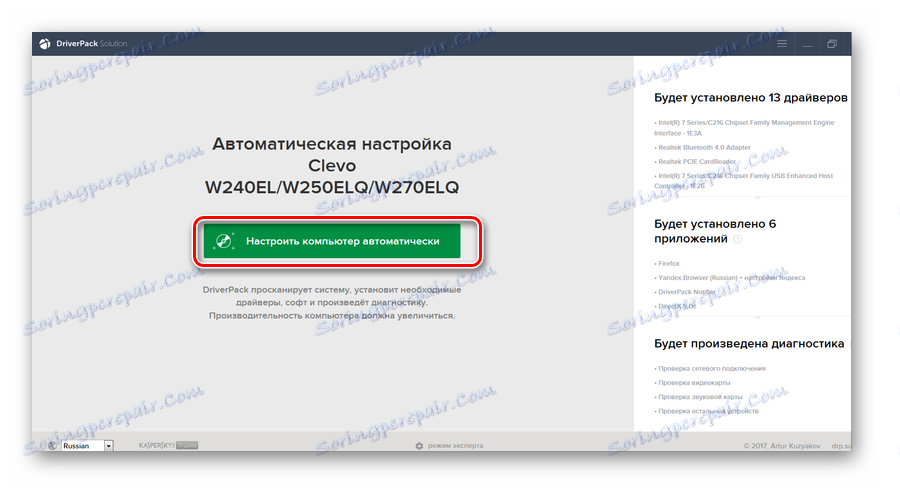
Nejlepším ovladačem je, abyste na místě vzali výrobce paměťové karty. Takže například pro karty Transcend je lepší jít oficiální internetové stránky . Nezapomeňte, že instalace ovladačů z nedůvěryhodných webů může poškodit váš počítač.
Krok 3: Prohledávání virů
Na počítači musí být nainstalován antivirový program. Chcete-li tento problém vyřešit, stačí počítač prohlédnout s flashovou kartou pro viry a odstranit infikované soubory. Chcete-li to provést , klepněte pravým tlačítkem myši na rozbalovací nabídku "Počítač" a vyberte možnost "Skenovat" . 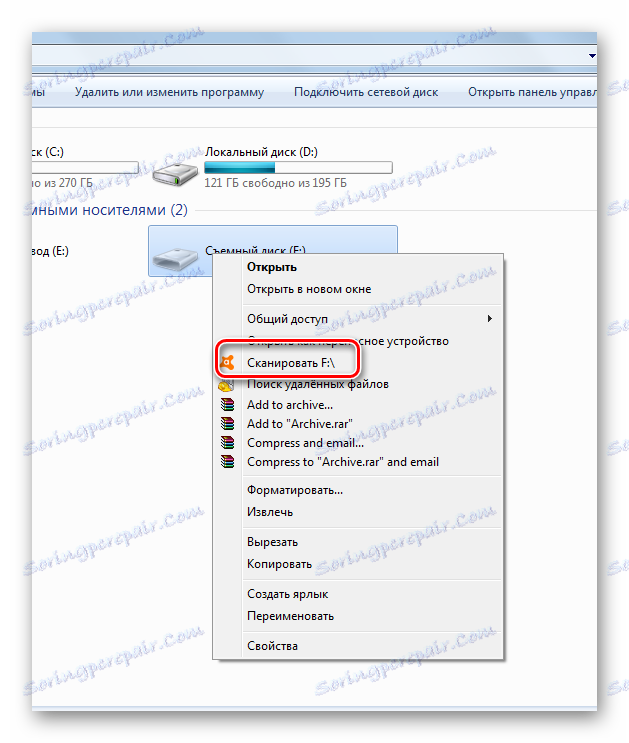
Virus často mění atribut souboru na "skrytou" , takže je můžete vidět, pokud změníte nastavení systému. Postupujte takto:
- přejděte na položku "Ovládací panely" , v části "Systém a zabezpečení" a "Možnosti složky" .
- přejděte na kartu Zobrazení;
- v nabídce "Zobrazit skryté soubory a složky" zaškrtněte políčko;
- klepněte na tlačítko OK .
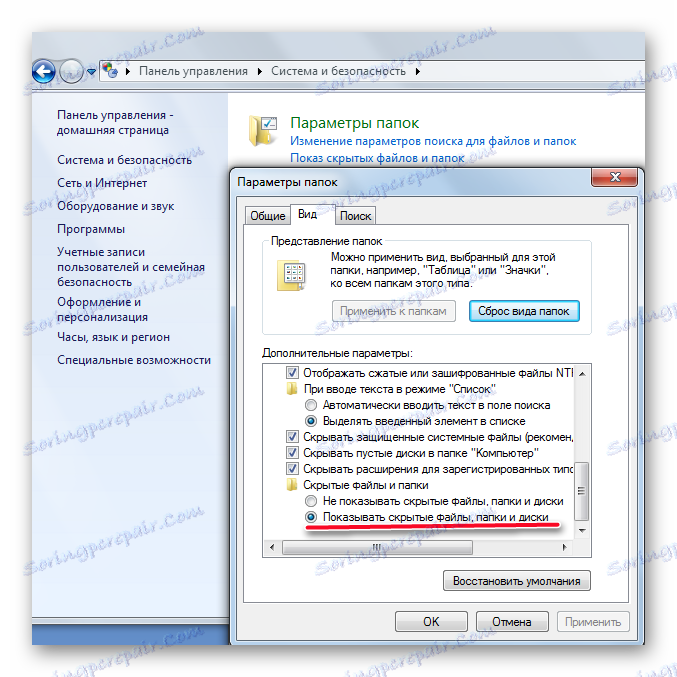
Často, po infikování flash karty s viry, musí být formátován a ztraceny data.
Nezapomeňte, že data na paměťové kartě mohou zmizet v nejnepříznivějším okamžiku. Proto proveďte periodické zálohování. To vás ochrání před ztrátou důležitých informací.
Čtěte také: Manuál v případě, že počítač neuvidí USB flash disk

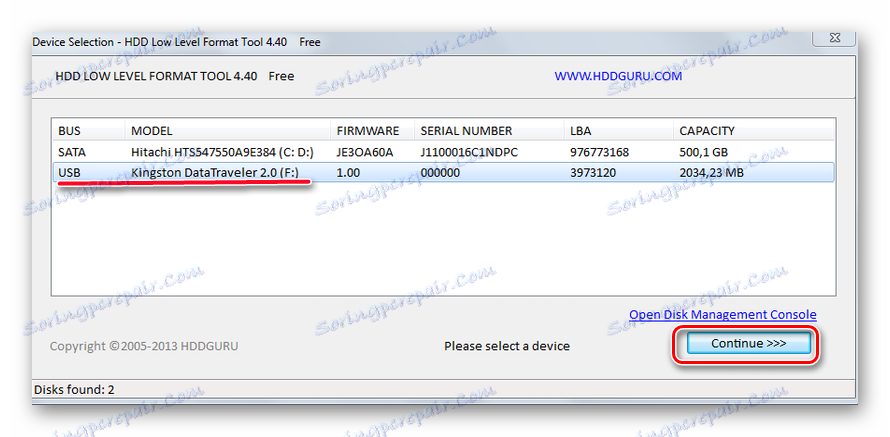
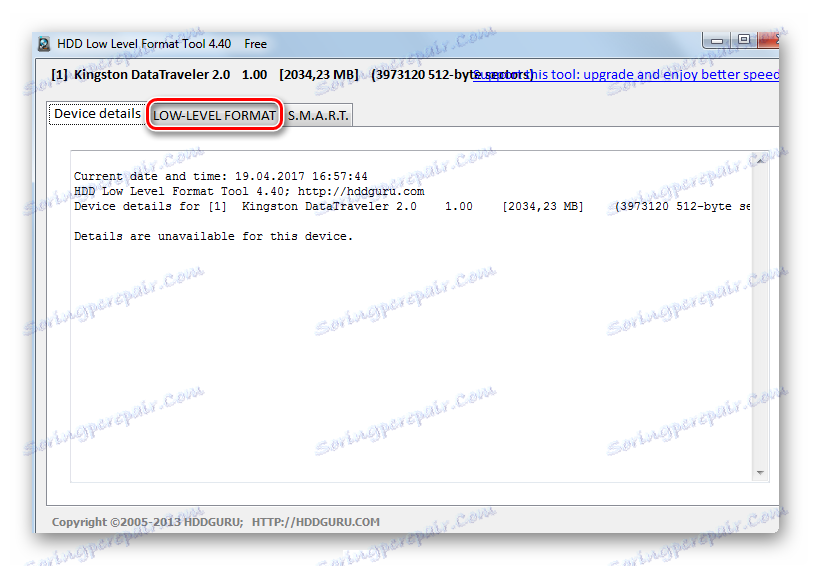
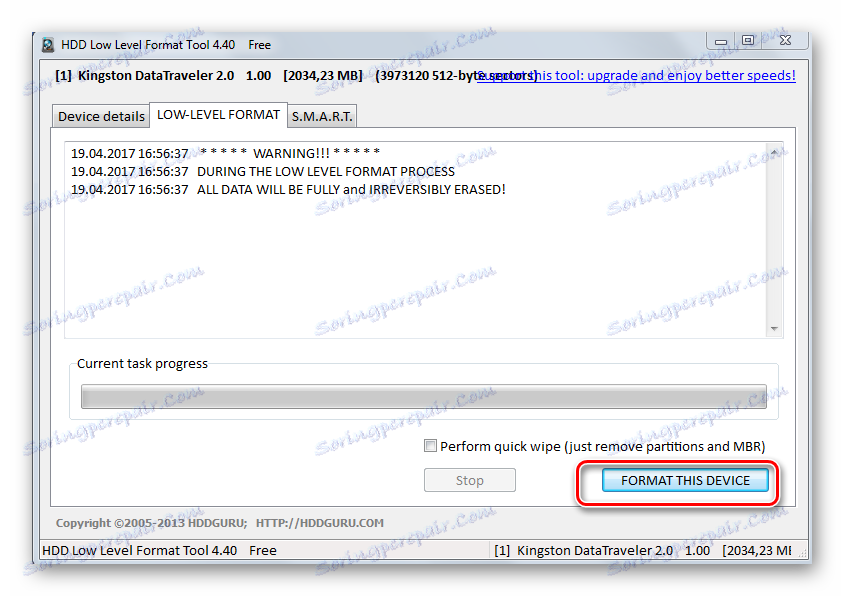
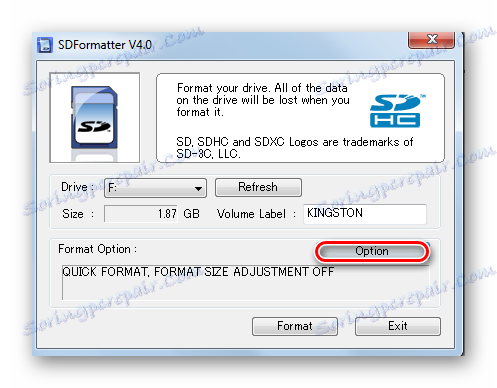
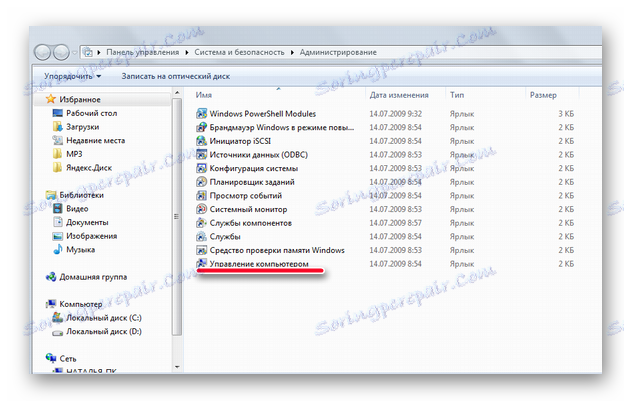
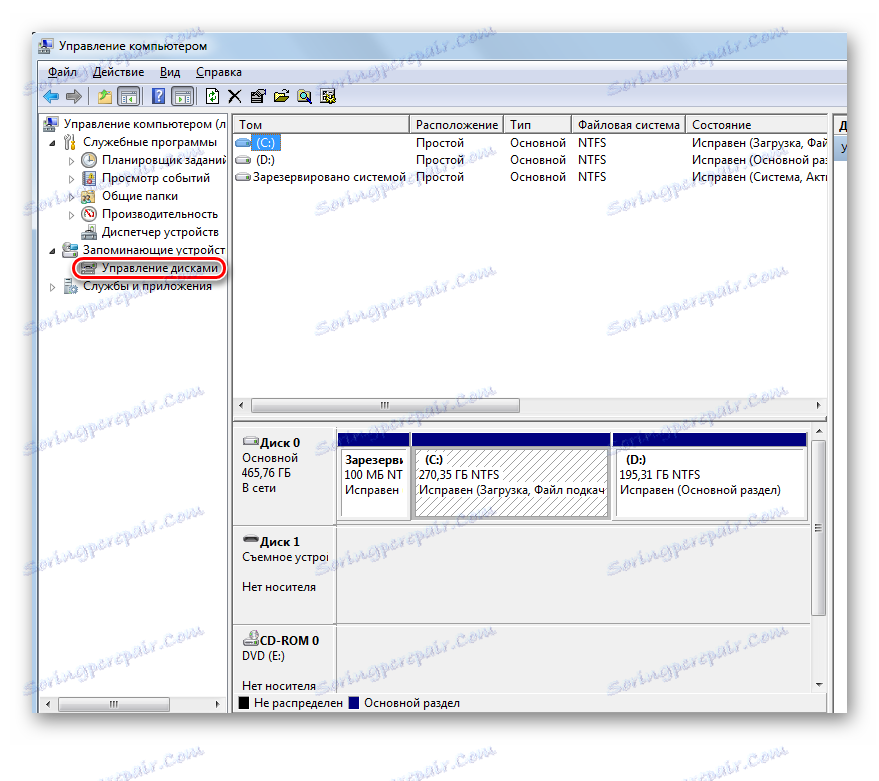
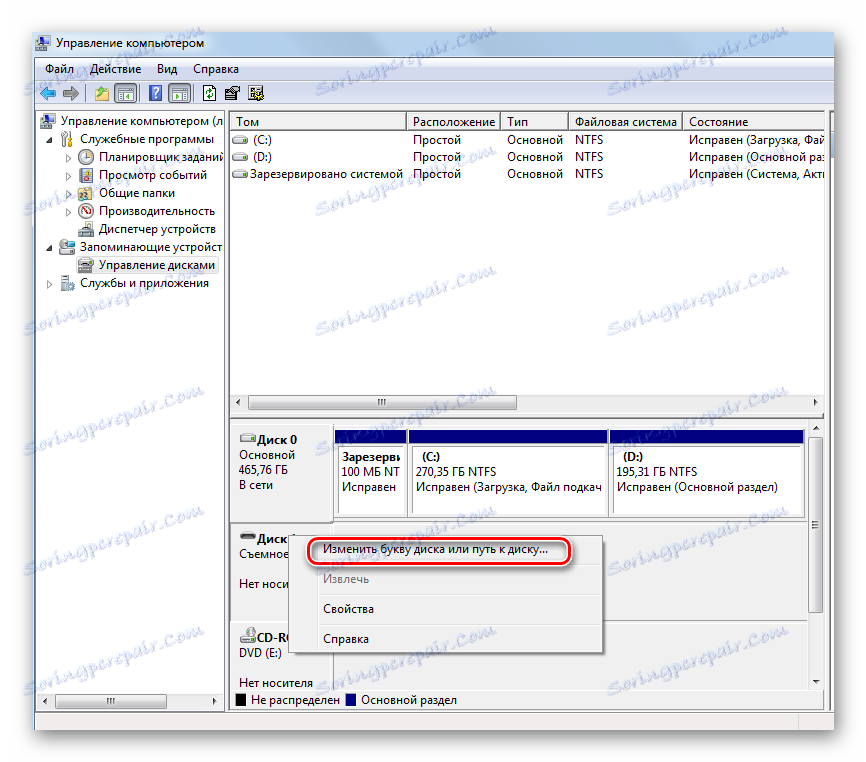
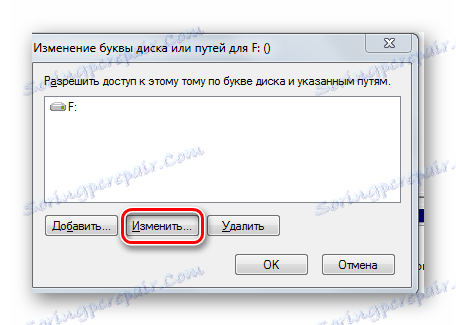 Pokud se v systému objevila karta flash, ale informace na ní se nezobrazí, je třeba ji naformátovat. Jak to udělat, přečtěte si na našich webových stránkách.
Pokud se v systému objevila karta flash, ale informace na ní se nezobrazí, je třeba ji naformátovat. Jak to udělat, přečtěte si na našich webových stránkách.